音声認識が上手くいかない時はマイク入力の音量を確認する

昨今では音声入力システムが増えてきています。 時折、音声入力が上手くいかないことがありますが、原因の一つに入力される音声の音量が足りないことが挙げられます。 例えば Windows や WindowsServer などで利用される音声入力システムの場合、音量不足の時は著しく音声認識の精度が低くなりました。 もしも音声認識が上手く利用できない場合、マイクから入力される音の大きさを確認してみてはどうでしょうか。
動作確認環境
- Windows8.1 64Bit Pro
- Kinect for Windows V2 アレイマイク
- System.Speech による音声認識
設定やシステムの確認
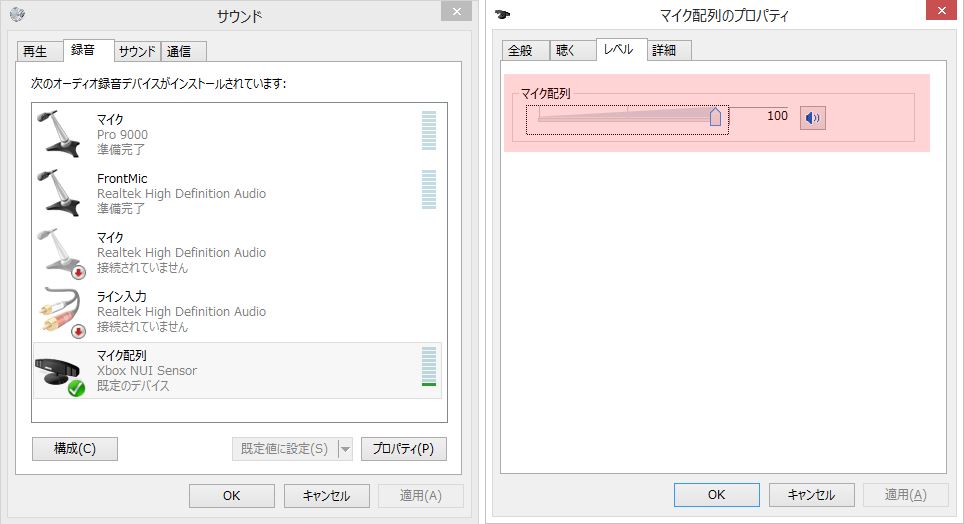
Windows であれば、タスクバーなどに表示されているスピーカーのマークを右クリックするなどして、 「録音デバイス」の設定に入ることができます。
まず確認するべきなのは、(1)「音声入力を行うシステムが利用するマイクが、 意図しているマイクと同じになっているかどうか」でしょう。 システムに表示されているマイクの名前を確認し、 録音デバイス一覧に表示されているマイクの中にそれが含まれているかどうか、 有効になっているかどうかを確認します。
次に確認するのは (2)「対象の録音デバイス(マイク)の音声入力レベル」です。 対象のデバイスを選択し、 から レベル を確認します。 先の画像では音量が 100 となっていますが、初期値は 40 でした。 私の場合、距離を置く予定だったので 40 では音量が足りませんね。 (展示物は本当に要注意です。)
最後に、(3)「そもそもの音声入力が小さければ、全体の物理的なシステムを確認します。」 例えばマイクならアンプによる入力信号の増強が必要かどうかを確認してみてはどうでしょうか。 コンデンサマイク(ここでは電源が必要なものを指しています)なら、電源が必要ですね。 何も知らないでシステムを設計・設定すると、まるで音声認識ができなくなります。